Tmavý režim nebo tmavé téma je velmi užitečné pro uživatele, kteří v noci procházejí web nebo sledují videa / filmy ve webových prohlížečích. Pokud jste někým, kdo si v noci užívá procházení webu nebo máte počítač v místnosti s nízkým osvětlením, měli byste zvážit povolení tmavého motivu ve vašem Firefoxu, abyste zabránili namáhání zraku.
Téměř všechny hlavní webové prohlížeče podporují temný motiv nebo temný režim. Povolení tmavého režimu nebo tmavého motivu ve Firefoxu bylo vždy snadné. Tmavý motiv můžete povolit, aniž byste museli instalovat další rozšíření. Mozilla Firefox přichází s vestavěným motivem temného režimu, který pomáhá uživatelům PC procházet web pomocí prohlížeče Firefox v noci, aniž by ublížil vašim očím.
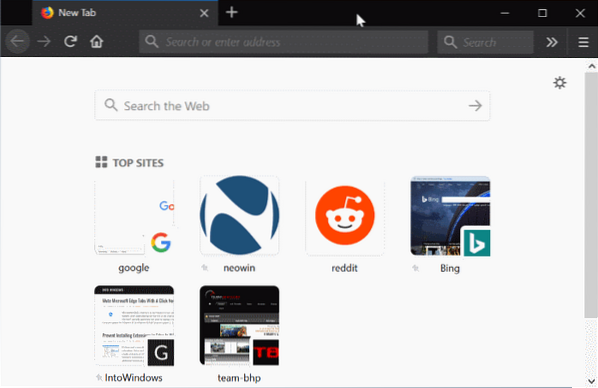
Ve skutečnosti všechny nejnovější verze prohlížeče Firefox přicházejí se třemi tématy: výchozí, světlý a tmavý. Tmavý motiv ve Firefoxu můžete povolit pomocí nastavení. Kromě těchto integrovaných motivů si můžete stáhnout stovky motivů pro Firefox na oficiální stránce motivů Firefoxu.
Zde je způsob, jak povolit téma tmavého režimu ve všech posledních verzích prohlížeče Firefox. Upozorňujeme, že se nejedná o novou funkci představenou s nedávno vydanou verzí Firefoxu 57. Tmavý motiv tedy můžete povolit i ve starších verzích.
Aktivujte režim tmavého režimu ve Firefoxu
Krok 1: Otevřete prohlížeč Firefox. Klikněte na ikonu Hamburger menu ikona (umístěná vpravo nahoře) na prohlížeč a poté klikněte Přizpůsobit.
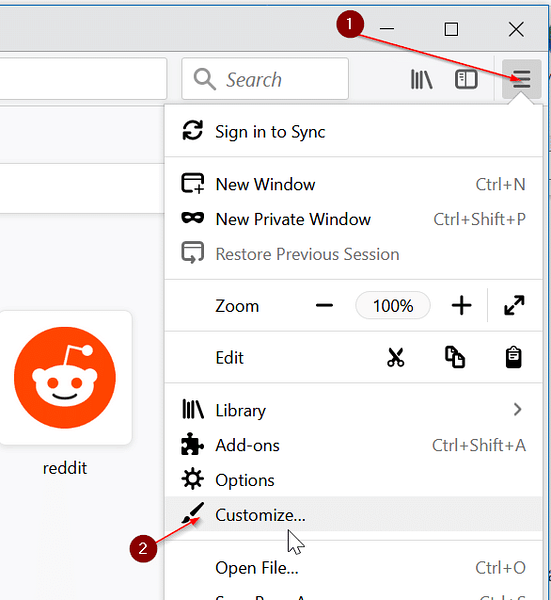
Krok 2: Na stránce přizpůsobení klikněte na ikonu Motivy rozevíracího seznamu a poté klikněte Temný pro výběr a použití motivu temného režimu.

Uložte oči s temným motivem!
 Phenquestions
Phenquestions


